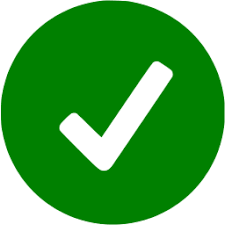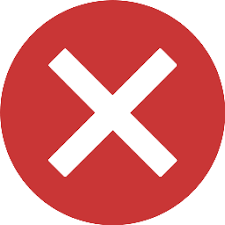Utilisation du Self-Service de WAPT¶
Présentation¶
Avec WAPT, vos utilisateurs peuvent disposer d’un self-service pour l’installation des logiciels.
C’est différent dans les versions Discovery et Enterprise.
Fonctionnalité |
Discovery |
Enterprise |
|---|---|---|
Accès au self-service |
||
Déploiement du paquet de self-service |
||
Filtrage des paquets self-service |
||
Onglet de gestion |
Principe de fonctionnement¶
Les Utilisateurs gagnent en autonomie en déployant des logiciels et des configurations qui sont fiable et autorisés par l”Organisation. C’est un gain de temps pour le support informatique utilisateur de l’Organisation.
Discovery¶
Seuls les Administrateurs locaux et les membres du group waptself-service peuvent accéder au self-service sur l’hôte.
Attention
Ces utilisateurs ont accès à tous les paquets de votre dépôt.
Enterprise¶
Vous pouvez filtrer la liste des paquets self-service disponibles pour vos utilisateurs.
Un paquet self-service peut être déployé sur les hôtes pour lister les différentes règles self-service à appliquer sur l’hôte.
Les paquets self-service sont basés sur des groupes d’utilisateurs.
Vos utilisateurs pourront installer une sélection de paquets WAPT sans avoir besoin d’être un Administrateur local.
Utilisation de la fonction self-service¶
Configuration¶
Discovery¶
Sur Discovery, créez un groupe self-service dans votre Active Directory et ajoutez vos utilisateurs. Ces utilisateurs et tous les Local Administrator ont accès à tous les paquets de votre dépôt.
Note
Il n’est pas possible de filtrer les paquets rendus accessibles à l’utilisateur.
Enterprise¶
Dans la console, allez dans l’onglet Dépôt privé et créez Règles de self-service.
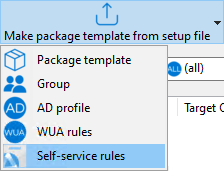
Vous pouvez désormais créer votre premier paquet de règle self-service.
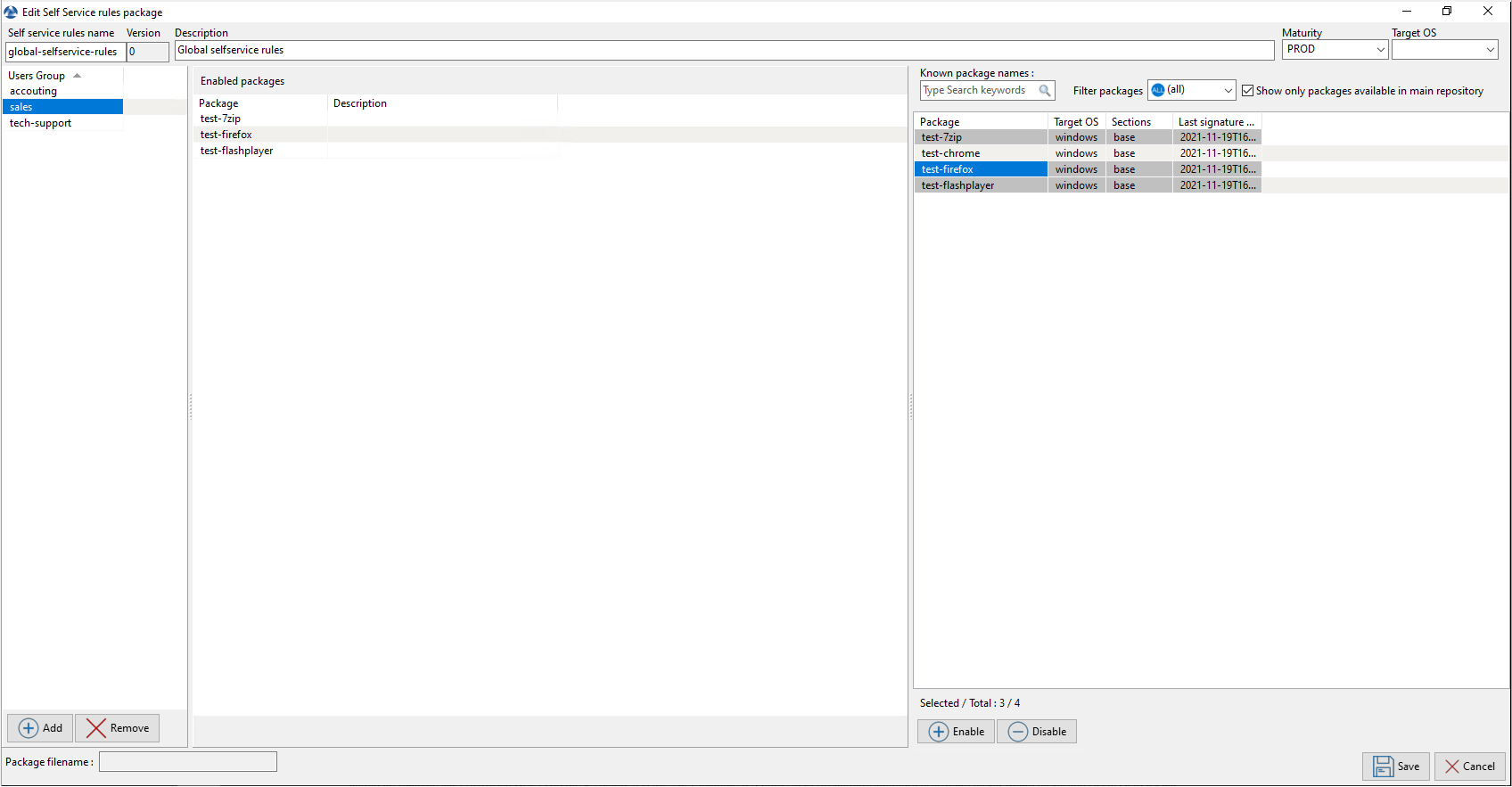
Donnez un nom à votre paquet self-service;
Donner une description;
Cliquez sur Ajouter pour ajouter un groupe Active Directory (en bas à gauche);
Nommez le groupe self-service (avec F2 ou tapez directement dans la cellule). Le groupe doit avoir le même nom que le groupe de sécurité des utilisateurs de l’Active Directory ;
Faites glisser et déposez dans la colonne centrale les logiciels et les paquets de configuration autorisés pour ce groupe de libre-service ;
Ajoutez autant de groupes que vous le souhaitez dans le paquet;
Sauvegardez le paquet et déployez le paquet sur votre sélection d’hôtes;
Note
Si un groupe apparaît dans plusieurs paquets self-service, alors les règles sont fusionnées;
L’authentification utilisée est l’authentification système par défaut, il est possible de s’authentifier avec Active Directory.
Une fois le paquet déployé, seuls les paquets autorisés figurant dans le(s) groupe(s) self-service dont l”Utilisateur est membre seront affichés à l”Utilisateur connecté ;
Utilisation de l’application Self-Service¶
Le self-service est accessible dans le menu de démarrage sous le nom Self-Service logiciel WAPT :

Il est aussi disponible directement dans le dossier de WAPT <base>\waptself.exe.
Note
L’ientifiant et le mot de passer à entrer lors du lancement du self-service sont ceux de l’Utilisateur (local ou Active directory).
Le self-service affiche alors une liste de paquets disponibles pour l’installation.
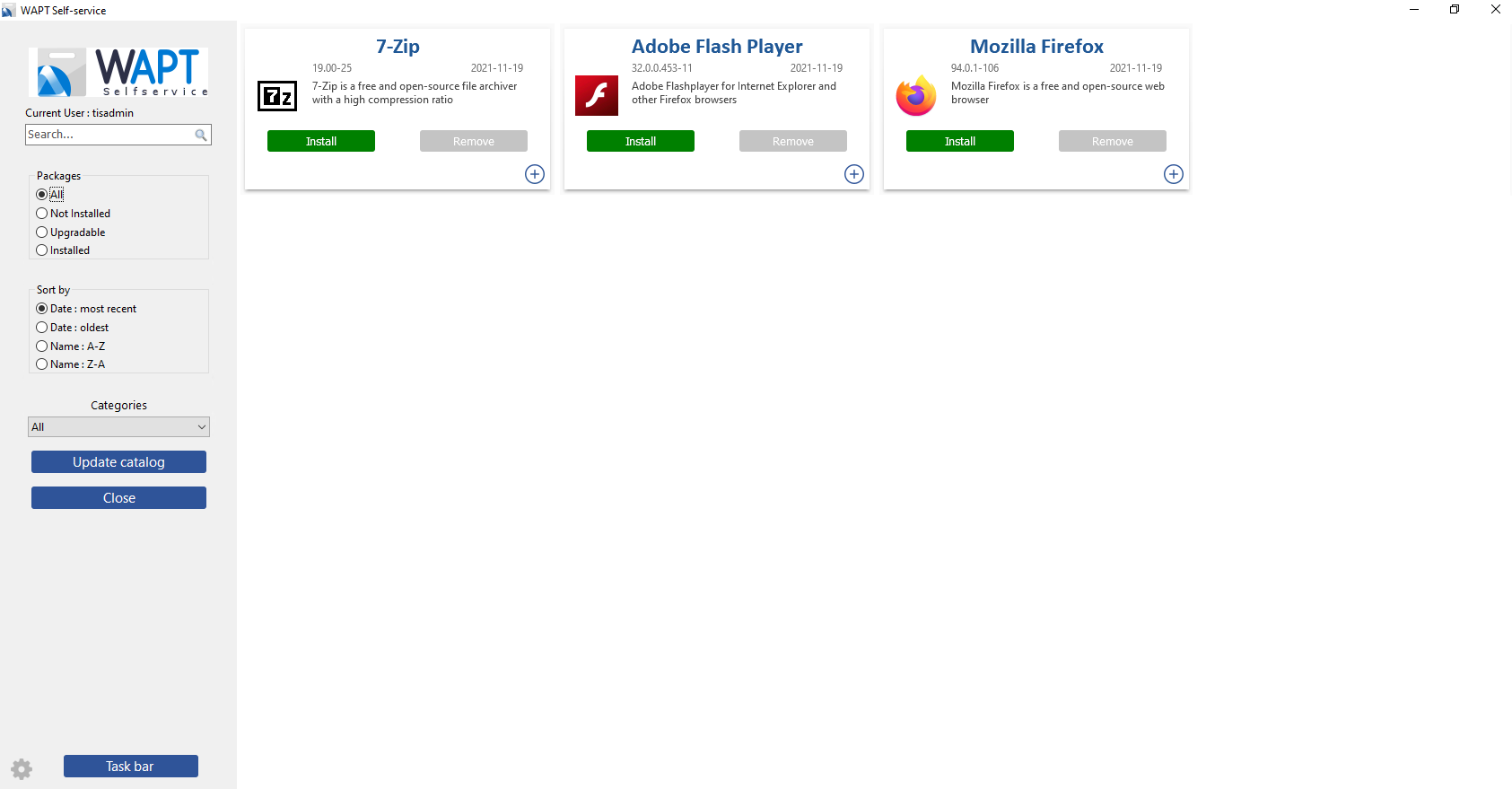
L’utilisateur peur avoir plus de détails sur chaque paquet avec l’icône + ;
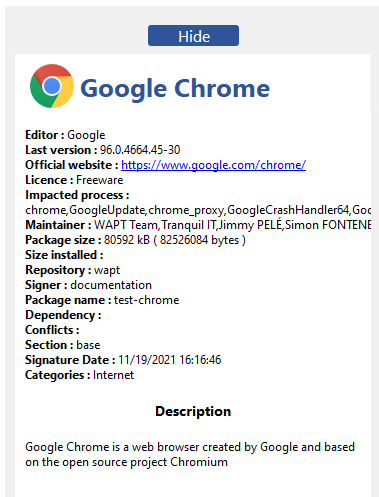
Différents filtres sont disponibles pour l’utilisateur sur le panneau de gauche;
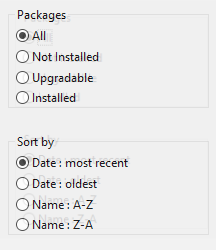
Le bouton Mettre à jour le catalogue est utilisé pour forcer un wapt-get update sur l’agent WAPT;
La liste des catégorie de paquet est affiché pour l’utilisateur.
La liste des tâches en cours de l’agent WAPT est disponible avec le bouton Barre de tâches;
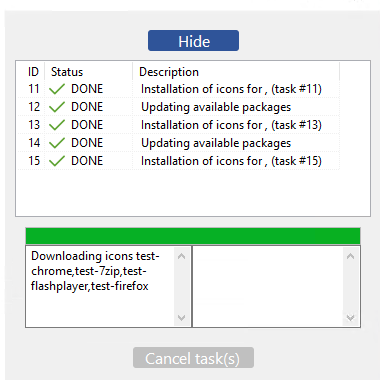
Il est possible de changer la langue de l’interface avec le bouton ⚙ en bas à gauche.
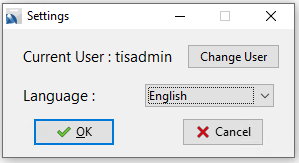
Catégories de paquets disponibles par défaut¶
Par défaut, WAPT gère ces catégories de paquets :
Internet;
Utilitaires;
Messagerie;
Securite;
Syteme et reseau;
Stockage;
Media;
Developpement;
Bureautique;
Il est possible de ajouter d’autres catégories aux paquets que vous développez.
Les configurations de l’agent WAPT pour le WAPT Self-Service¶
L’agent WAPT peut être configuré pour le self-service de WAPT.
Configurer une méthode d’authentification différente pour le self-service¶
Par défaut, l’authentification sur le service WAPT est configurée en mode système.
Ce comportement est défini avec la valeur de service_auth_type dans wapt-get.ini :
Valeur |
Description |
|---|---|
|
Le service WAPT transmet l’authentification directement au système d’exploitation ; il récupère également les groupes en interrogeant directement le système d’exploitation. |
|
Ce mode permet l’authentification auprès du serveur WAPT. Le serveur WAPT fera une requête LDAP pour vérifier l’authentification et les groupes. Pour que cela fonctionne, vous devez avoir configuré l’authentification LDAP sur le serveur WAPT. |
|
Ce mode permet l’authentification avec un serveur LDAP identifié dans |
Vous pouvez consulter cet article décrivant les paramètres pour le Self-Service de WAPT et l’Authentification du Waptservice pour plus d’options.
Note
Pour que l’authentification système sous GNU/Linux fonctionne correctement, assurez-vous de correctement configurer l’authentification pam et votre nsswitch.conf. La commande id username doit renvoyer la liste des groupes dont l’utilisateur est membre.
Avertissement
En mode system nous supposons que les Administrateurs Locaux peut voir tous les paquets. Pour changer ce comportement, passez au point suivant.
Configuration de l’authentification pour Administrateur¶
Par défaut le Self-Service WAPT utilise l’authentification system.
Dans ce mode, les Administrateurs Locaux peuvent voir tous les paquets.
Si vous ne voulez pas de ce comportement vous avez 2 possibilités :
Bloquer l’affichage de tous les paquets pour les Administrateurs Locaux
Tous les paquets ne sont visible que pour un groupe d’utilisateurs spécifique
Bloquer les Administrateurs Locaux sur le self-service¶
Pour bloquer l’affichage de tous les paquets pour les Administrateurs Locaux vous devez ajouter le paramètre waptservice_admin_filter dans wapt-get.ini.
Valeur |
True |
False |
|---|---|---|
|
Activer le filtrage d’affichage du paquet selfservice pour les administrateurs locaux. |
Désactiver le filtrage d’affichage du paquet selfservice pour les administrateurs locaux. |
Groupe d’utilisateurs Administrateur du self-service¶
Il est possible d’utiliser un groupe d’utilisateurs spécial pour définir une liste d’administrateurs dans le Self-Service.
Créez un groupe de sécurité d’utilisateurs nommé « waptselfservice » et ajoutez des membres.
Tous les membres de ce groupe peuvent voir tous les paquets sur le Self-Service WAPT.
Avec le paramètre waptservice_admin_filter, vous avez sécurisé l’accès administrateur de WAPT Self-Service.
Vidéo de démonstration¶
Utiliser le WAPTtray¶
WAPTtray est un programme systray. Il fonctionne dans le contexte de l’utilisateur.
WAPTtray se lance à l’ouverture de session si l’option a été cochée lors de l’installation de l’agent WAPT. L’icône apparaîtra dans la barre d’outils de la zone de notification de Windows.
On peut aussi lancer WAPTtray manuellement sur C:Program Files (x86)waptwapttray.exe.
Les fonctionnalités du WAPTtray¶
Fonctions principales¶
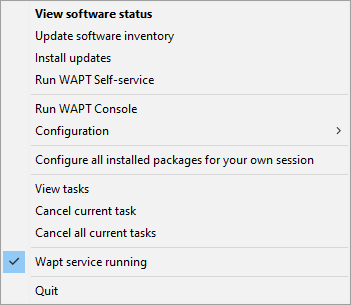
Action |
Description |
|---|---|
Afficher le statut des logiciels |
Lance l’interface web local dans un navigateur |
Mettre à jour de l’inventaire des logiciels |
Rafraîchir la liste de paquet disponibles. Double-clic sur l’icone fait la même action. |
Installer les mises à jour |
Lance l’installation d’une mise à jour en attente |
Lancer le Self-service |
Lance le Self-Service de WAPT |
Lancer la console WAPT |
Lance la console WAPT |
Configuration |
Voir le tableau suivant pour les options détaillées |
Configurer tous les paquets installés pour votre session |
Lance un session-setup pour configurer tous les paquets installés dans l’environnement utilisateur |
Affiches les tâches |
Afficher la liste des tâches sur l’interface web locale dans le navigateur |
Annuler la tâche en cours |
Annule la tâche en court d’exécution sur l’agent WAPT |
Annuler toutes les tâches en cours |
Annule toutes les tâches en cous d’exécution sur l’agent WAPT |
Service WAPT lancé |
Arrête et relance le WAPTservice |
Quitter |
Ferme l’icone sans stopper le WAPTservice local |
Fonctions de configuration¶
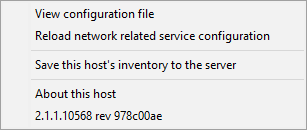
Action |
Description |
|---|---|
Afficher le fichier de configuration |
Ouvre le fichier |
Recharger la configuration réseau du service |
Relance la connexion au serveur WAPT en cas de reconfiguration du réseau |
Sauvegarder l’inventaire de cette machine sur le serveur |
Mise à jour de l’inventaire de l’hôte avec le serveur WAPT |
Informations de la machine |
Lance l’interface web locale dans un fichier de navigation avec les privilèges d” Administrateur Local (les informations d’identification peuvent être demandées) pour afficher l’inventaire des hôtes |
Vidéo de démonstration¶
Utiliser WAPTExit¶
WAPTExit permet de mettre à jour et d’installer les paquets WAPT lorsqu’un hôte s’arrête, à la demande de l’utilisateur, ou à une heure programmée.
Le mécanisme est simple. Si les paquets sont en attente de mise à jour, ils seront installés.
Indication
La méthode WAPTexit est très efficace dans la plupart des situations car elle ne nécessite pas l’intervention du User ou du Administrator.
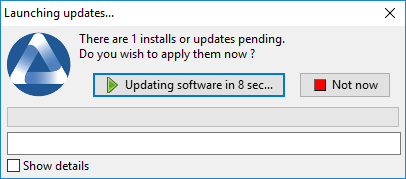
WAPTExit s’exécute par défaut à l’arrêt, il est installé avec l’agent WAPT.
Le comportement de WAPTExit est personnalisable dans wapt-get.ini.
Avertissement
Si une tâche est en cours d’exécution, l’arrêt est suspendu jusqu’à ce que la tâche soit terminée.
Déclencher manuellement l’exécution de WAPTexit¶
On peut aussi lancer WAPTtray manuellement sur C:\Program Files (x86)\wapt\waptexit.exe.
Déclencher WAPTexit avec une tâche plannifiée  ¶
¶
On peut déployer une GPO ou un paquet WAPT qui va déclencher le WAPTexit à un moment prédéfini.
Déclencher WAPTexit avec une tâche planifiée convient mieux aux serveurs qui ne sont pas arrêtés fréquemment.
Vous pouvez adapter la procédure de déploiement de l’agent WAPT pour déclencher le script WAPTexit.exe au moment de votre choix.
Indication
Vous pouvez utiliser le script suivant pour votre tâche planifiée, adaptée à vos besoins :
waptpython -c "from waptservice.enterprise import start_waptexit start_waptexit('',{'only_priorities':False,'only_if_not_process_running':True, 'install_wua_updates':False,'countdown':300},'schtask')"
Avertissement
Tous les logiciels en cours d’exécution qui sont mis à jour peuvent être détruits avec une possible perte de données.
WAPTExit peut échouer à mettre à niveau un logiciel si un logiciel que vous mettez à niveau figure dans la liste
impacted_processdu fichier :file :control. Voir sous pour plus d’informations.La méthode consistant à déclencher WAPTExit à une heure planifiée est la moins recommandée pour les ordinateurs de bureau. Il est préférable de laisser le WAPTExit s’exécuter à l’arrêt ou à la demande de l’utilisateur.
Paramètres de WAPTExit dans wapt-get.ini¶
Il est possible de modifier le comportement de WAPTExit dans le wapt-get.ini.
Il est également possible de modifier le comportement de WAPTExit directement depuis la ligne de commande, voir les points suivants.
Paramètres de WAPTExit dans le binaire¶
Empêcher l’annulation des mises à jour¶
Pour désactiver l’interruption de l’installation des mises à jour, vous pouvez exécuter WAPTExit avec l’argument :
waptexit.exe -allow_cancel_upgrade = True
Augmenter le temps de déclenchement dans waptexit¶
Pour spécifier le temps d’attente avant le démarrage automatique des installations, vous pouvez lancer WAPTExit avec l’argument :
waptexit.exe -waptexit_countdown = 10000
Ne pas interrompre l’activité de l’utilisateur¶
Pour dire à WAPT de ne pas exécuter une upgrade du logiciel en cours d’exécution sur la machine (attribut impacted_process du paquet), vous pouvez exécuter waptexit avec l’argument :
waptexit.exe -only_if_not_process_running=True
Sinon, waptexit prendra la valeur indiquée dans C:\Program Files (x86)wapt\wapt-get.ini :
Lancement de l’installation de paquets avec un niveau de priorité spécial¶
Pour dire à WAPT de ne mettre à jour qu’un paquet spécifique priority, vous pouvez exécuter waptexit avec l’argument :
waptexit.exe -priorities = high
Activer/désactiver WAPTexit¶
Pour activer ou désactiver waptexit dans les scripts de stratégie de groupe locale, utilisez :
pour activer le waptexit à l’extinction du poste:
wapt-get add-upgrade-shutdown
pour désactiver le waptexit à l’extinction du poste:
wapt-get remove-upgrade-shutdown
Vidéo de démonstration¶
Personnaliser WAPT  ¶
¶
Il est possible de personnaliser WAPT aux couleurs de votre société.
3 programmes sont personnalisables :
WAPTExit
WAPT Self-Service
WAPT Message
Il est possible d’utiliser le même logo pour tous les programmes.
Placer l’image dans <wapt_folder>\templates.
Le logo doit être nommé wapt-logo.png
Note
La taille recommandée pour le logo est 200X55 et le format est .png
Pour différents logo par programme, voir les points suivants.
WAPTExit¶
Il est possible de personnaliser waptexit en plaçant l’image que vous voulez dans <wapt_folder>\templates
Le logo doit être nommé waptexit-logo.png
Note
La taille recommandée pour le logo est 200X55 et le format est .png
Avertissement
S’il n’est pas défini, WAPT utilise wapt-logo.png. S’il n’existe pas, utilisez un logo WAPT par défaut.
WAPT Self-Service¶
Il est possible de personnaliser waptexit en plaçant l’image que vous voulez dans <wapt_folder>\templates
Le logo doit être nommé waptself-logo.png
Note
La taille recommandée pour le logo est 200X55 et le format est .png
Avertissement
S’il n’est pas défini, WAPT utilise dans l’ordre waptexit-logo.png, waptself-logo.png et enfin le logo WAPT par défaut.
WAPT Message¶
Il est possible de personnaliser waptexit en plaçant l’image que vous voulez dans <wapt_folder>\templates
Le logo doit être nommé waptmessage-logo.png
Note
La taille recommandée pour le logo est 200X55 et le format est .png
Avertissement
S’il n’est pas défini, WAPT utilise dans l’ordre waptexit-logo.png, waptself-logo.png et enfin le logo WAPT par défaut.